- Հեղինակ Abigail Brown [email protected].
- Public 2023-12-17 06:51.
- Վերջին փոփոխված 2025-01-24 12:12.
Գիտե՞ք, որ Apple Music-ը և iTunes-ը փորձում են սովորել ձեր երաժշտական ճաշակը, որպեսզի կարողանան առաջարկել ձեզ դուր եկած երաժշտություն և մատուցել ճիշտ հարմարեցված երգացանկեր: Նրանք դա անում են՝ թույլ տալով ձեզ աստղային գնահատականներ տալ ձեր երգերին և նաև սիրել դրանք: Երկու գործառույթներն էլ օգտագործվում են պարզելու համար, թե ինչ խորհուրդ տալ ձեզ: Կարդացեք՝ իմանալու համար, թե ինչպես միացնել այս գործառույթները, ինչպես օգտագործել դրանք և ինչպես են դրանք տարբեր:

Ինչպես են տարբերվում վարկանիշն ու նախընտրած երգերը
iPhone-ում և iTunes-ում երգերի վարկանիշը և սիրված երգերը նման գաղափարներ են, բայց դրանք նույնը չեն: Վարկանիշները կատարվում են 1-5 աստղանի սանդղակով, որոնցից 5-ը լավագույնն է: Ֆավորիտները կամ/կամ առաջարկն են. կա՛մ ավելացնում եք սիրտ՝ նշելու, որ երգը սիրված է, կա՛մ ոչ:
Վարկանիշները վաղուց առկա են iTunes-ում և iPhone-ում և կարող են օգտագործվել մի շարք տարբեր բաների համար: Ֆավորիտները ներկայացվել են Apple Music-ի հետ iOS 8.4-ում:
Դուք կարող եք երգին կամ ալբոմին միաժամանակ գնահատել և ֆավորիտ տալ:
Ինչի համար են օգտագործվում աստղերի վարկանիշները iTunes-ում և Apple Music-ում
Երգերի և ալբոմների վարկանիշներն օգտագործվում են iTunes-ում՝
- Ստեղծեք խելացի երգացանկ:
- Տեսակավորել ձեր երաժշտական գրադարանը։
- Տեսակավորել երգացանկերը։
Խելացի երգացանկը ստեղծվում է ձեր ընտրած չափանիշների հիման վրա, ներառյալ երգերին նշանակված վարկանիշը: Օրինակ, դուք կարող եք ստեղծել Smart Playlist, որը ներառում է բոլոր երգերը, որոնք դուք գնահատել եք 5 աստղ: Այն նույնիսկ ավտոմատ կերպով նոր երգեր է ավելացնում երգացանկում, քանի որ դրանք գնահատում եք 5 աստղ:
Եթե դիտում եք ձեր iTunes երաժշտական գրադարանն ըստ երգի, կարող եք սեղմել Գնահատական սյունակի վերնագիրը՝ ձեր երգերն ըստ վարկանիշի (բարձրից ցածր կամ ցածրից բարձր) դասավորելու համար:
Ձեր արդեն ստեղծած ստանդարտ երգացանկերի շրջանակներում կարող եք երգեր պատվիրել ըստ վարկանիշի: Դա անելու համար սեղմեք երգացանկը՝ այն ընտրելու համար և սեղմեք Խմբագրել երգացանկը Երգացանկի խմբագրման պատուհանում սեղմեք Տեսակավորել ըստ ձեռքով պատվերի և այնուհետև սեղմեքՎարկանիշ Սեղմեք Կատարված ՝ նոր պատվերը պահպանելու համար:
Սա աշխատում է միայն iTunes-ի հին տարբերակներում: Վերջին տարբերակներն այլևս չեն դասակարգվում ըստ վարկանիշի։
Ինչի համար են օգտագործվում ընտրյալները iTunes-ում և Apple Music-ում
Ընտրյալներն օգտագործվում են Apple Music-ին օգնելու համար.
- Իմացեք ձեր ճաշակը.
- Suggest For You խառնուրդներ.
- Առաջարկել նոր արտիստների։
Երբ սիրում եք որևէ երգ, այդ տեղեկատվությունը ուղարկվում է Apple Music-ին: Ծառայությունն այնուհետև օգտագործում է այն, ինչ սովորում է ձեր երաժշտական ճաշակի մասին՝ հիմնվելով ձեր նախընտրած երգերի վրա, այն, ինչ ձեզ նման են մյուս օգտատերերը և ավելին, առաջարկներ անելու համար: Երաժշտություն հավելվածի և iTunes-ի Ձեզ համար ներդիրում առաջարկված երգացանկերը և կատարողները ընտրվում են Apple Music-ի աշխատակիցների կողմից՝ ձեր ընտրյալների հիման վրա:
Ինչպես միացնել աստղերի վարկանիշները iOS 12 և նոր տարբերակներում
Մինչ աստղային վարկանիշները նախկինում iOS Music հավելվածի ակնհայտ մասն էին, Apple-ը թաքցրեց այդ տարբերակը iOS 12 և ավելի նոր տարբերակներում: Փաստորեն, դուք իրականում պետք է միացնեք աստղային վարկանիշների նախապատվությունը, որպեսզի կարողանաք օգտագործել այդ հնարավորությունը: Ահա թե ինչպես՝
-
Հպեք Կարգավորումներ.

Image -
Հպեք Երաժշտություն.

Image -
Տեղափոխեք Show Star Ratings սահիչը միացված/կանաչ։

Image
Հետաքրքիր է՝ ի՞նչ այլ օգտակար տարբերակներ են թաքնված Երաժշտություն հավելվածի կարգավորումներում: Իմացեք, թե ինչպես կառավարել երաժշտության կարգավորումները iPhone-ում:
Ինչպես գնահատել երգերը iPhone-ում
Երգը iPhone-ում գնահատելու համար հետևեք հետևյալ քայլերին.
-
Բացեք Երաժշտություն հավելվածը և սկսեք երգ նվագարկել: (Եթե երգը լիաէկրան ռեժիմում չէ, հպեք էկրանի ներքևի մասում գտնվող մինի նվագարկիչի գծին:)

Image - Հպեք … (կախված iOS-ի ձեր տարբերակից, այն գտնվում է էկրանի ներքևի կամ վերին աջ անկյունում):
-
Բացվող ընտրացանկում հպեք Գնահատեք երգը։

Image -
Աստղային վարկանիշ պատուհանում հպեք աստղին, որը հավասար է այն աստղերի քանակին, որոնք ցանկանում եք տալ երգին (օրինակ, եթե ցանկանում եք երգին տալ չորս աստղ, հպեք չորրորդ աստղին):

Image - Հպեք Կատարված՝ նորմալ տեսքին վերադառնալու համար: Ձեր աստղային վարկանիշը պահպանված է:
Ինչպես սիրել երգերը iPhone-ում
Երգը iPhone-ում սիրելու համար կատարեք հետևյալ քայլերը՝
- Բացեք Երաժշտություն հավելվածը և սկսեք երգ նվագարկել: Ընդլայնել նվագարկիչը լիաէկրան, եթե անհրաժեշտ է:
- Հպեք … պատկերակին:
-
Հպեք Love երգը սիրելու համար:

Image
Երգը չսիրելու համար կրկնեք առաջին երկու քայլերը և սեղմեք Չհավանել: Դուք կարող եք նաև սիրել ամբողջ ալբոմները՝ սեղմելով … ալբոմի երգացանկը դիտելիս:
Ինչպես գնահատել երգերը iTunes-ում
iTunes-ում երգը գնահատելու համար հետևեք հետևյալ քայլերին.
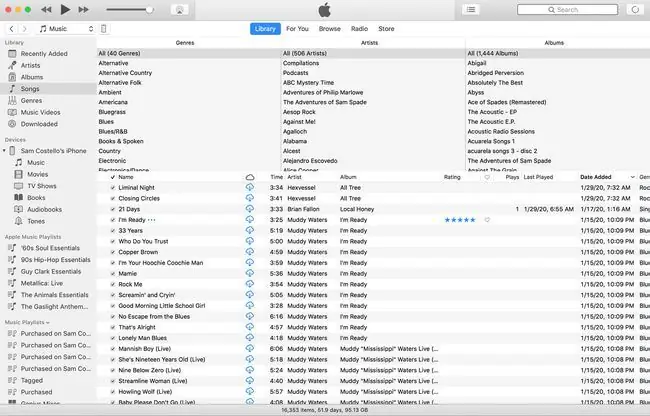
- Բացեք iTunes-ը և գտեք այն երգը, որը ցանկանում եք գնահատել:
-
Song դիտման մեջ մկնիկը մկնիկի վրա դրեք երգի կողքին գտնվող Վարկանիշ սյունակի վրա և սեղմեք այն կետերին, որոնք համապատասխանում են երգին: աստղերի քանակը, որոնք ցանկանում եք նշանակել:
Եթե Վարկանիշի սյունակը տեսանելի չէ, անցեք Դիտել > Ցուցադրել Դիտման ընտրանքները > ստուգել Գնահատական.
- Ձեր վարկանիշը ավտոմատ կերպով պահպանվում է, բայց այն կարող է փոխվել երբ ցանկանաք:
Ինչպես սիրել երգերը iTunes-ում
iTunes-ում երգը սիրելու համար կատարեք հետևյալ քայլերը՝
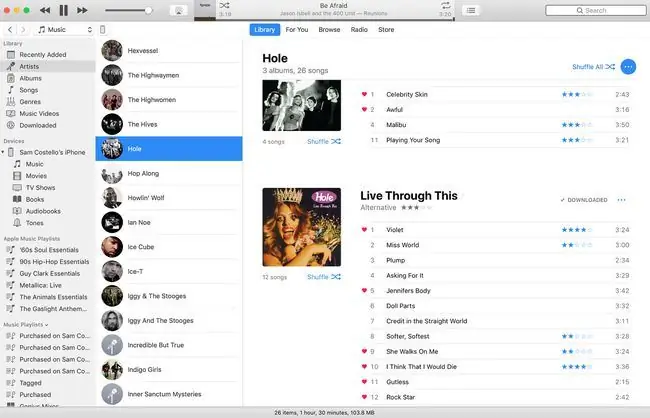
- Բացեք iTunes-ը և գտեք այն երգը, որը ցանկանում եք նախընտրել:
-
Ինչ անել հաջորդը կախված է նրանից, թե ինչպես եք դիտում ձեր երաժշտական գրադարանը՝
- Երգ տեսադաշտում սեղմեք սրտի պատկերակը սրտի սյունակում: Դուք նախընտրել եք երգը, երբ լրացվում է սրտի պատկերակը:
- Արտիստների դիտման մեջ մկնիկը մկնիկի վրա դրեք երգի վրա, այնուհետև սեղմեք սրտի պատկերակը, երբ այն հայտնվի:
- Եթե երգը հնչում է, սեղմեք … երգի վերնագրի կողքին և այնուհետև սեղմեք Love:
Ինչպես iPhone-ում, դուք ընտրում եք երգը՝ երկրորդ անգամ սեղմելով սրտի վրա, որպեսզի այն դատարկ երևա:
Դուք կարող եք նաև սիրել ալբոմը՝ անցնելով Album դիտում, սեղմելով ալբոմի վրա, սեղմելով … և այնուհետև սեղմելով : Սեր.






